Esta tradução foi feita automaticamente. Para obter informações mais precisas, consulte a versão em inglês.
Seções de unidade com dados recentes
Para pré-requisitos, consulte a página Monitoramento.
Na aba Monitoramento, os dados mais recentes das unidades, como velocidade, duração da viagem, nível de combustível, valores dos sensores e endereço, são exibidos na seção da unidade. Ela está disponível na lista de trabalho de unidades e informações detalhadas da unidade.
Na seção da unidade, você também pode acessar o menu da unidade tocando no ícone  .
.
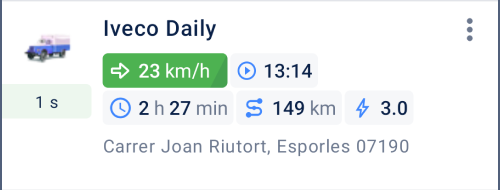
Abaixo, você encontrará a descrição dos dados que podem ser exibidos na seção da unidade e como personalizar a visualização da seção da unidade.
Dados disponíveis na seção da unidade
A tabela abaixo lista os componentes que podem ser exibidos na seção da unidade, dependendo da sua seleção.
| Componente | Conteúdo |
|---|---|
| Ícone | Ícone da unidade. Você pode alterá-lo no menu da unidade ou no sistema de monitoramento. |
| Hora da última mensagem | O horário da última mensagem é colorido de forma diferente dependendo de quando a mensagem foi recebida: -  : última mensagem recebida dentro de 5 minutos. : última mensagem recebida dentro de 5 minutos.-  : última mensagem recebida dentro de uma hora. : última mensagem recebida dentro de uma hora.-  : última mensagem recebida dentro de 24 horas. : última mensagem recebida dentro de 24 horas.-  : última mensagem recebida há mais de um dia. : última mensagem recebida há mais de um dia. |
| Título | Um dos seguintes itens: - nome da unidade - nome do motorista, se um motorista estiver vinculado à unidade Você pode alterar o nome da unidade no menu da unidade ou no sistema de monitoramento. |
| Subtítulo | Um dos seguintes itens: - nome do motorista, se um motorista estiver vinculado à unidade - nome da unidade - endereço onde a unidade está localizada - cerca eletrônica dentro da qual a unidade está localizada Considere as seguintes particularidades em relação à determinação do endereço da unidade: - Se o item Cerca eletrônica for selecionado, mas a unidade estiver fora das cercas eletrônicas, o endereço da unidade será exibido. - Se os dados de localização da unidade estiverem indisponíveis no momento (por exemplo, quando estiver trafegando em modo privado), a última localização conhecida será mostrada. - Se o Google for selecionado como fonte de geodados nas configurações do usuário no Wialon, então essa fonte é usada para geocodificação. Em todos os outros casos, a geocodificação é realizada pelos Mapas Gurtam. |
| Indicadores | Qualquer um ou cada um dos seguintes itens: -  / / velocidade se a unidade estiver em movimento ou um sinal de estacionamento se a unidade estiver estacionada; velocidade se a unidade estiver em movimento ou um sinal de estacionamento se a unidade estiver estacionada;-  / / estado da ignição se houver um sensor de ignição de motor; estado da ignição se houver um sensor de ignição de motor;-  hora de início do movimento se a unidade estiver se movendo ou hora de início do estacionamento se a unidade estiver estacionada; hora de início do movimento se a unidade estiver se movendo ou hora de início do estacionamento se a unidade estiver estacionada;-  duração do movimento se a unidade estiver se movendo ou duração do estacionamento se a unidade estiver estacionada; duração do movimento se a unidade estiver se movendo ou duração do estacionamento se a unidade estiver estacionada;-  quilometragem na viagem atual; quilometragem na viagem atual;-  nível atual de combustível se houver um sensor de nível de combustível e dados corretos forem recebidos recentemente. Para ter o indicador exibido na seção da unidade, habilite a opção Calcular dados de acordo com o sensor nas configurações do sensor de nível de combustível; nível atual de combustível se houver um sensor de nível de combustível e dados corretos forem recebidos recentemente. Para ter o indicador exibido na seção da unidade, habilite a opção Calcular dados de acordo com o sensor nas configurações do sensor de nível de combustível;-  nível atual da bateria se houver um sensor de carga de bateria e dados corretos forem recebidos recentemente. Para ter o indicador exibido na seção da unidade, habilite a opção Calcular dados de acordo com o sensor nas configurações do sensor de carga de bateria. nível atual da bateria se houver um sensor de carga de bateria e dados corretos forem recebidos recentemente. Para ter o indicador exibido na seção da unidade, habilite a opção Calcular dados de acordo com o sensor nas configurações do sensor de carga de bateria.Se a última mensagem da unidade foi recebida há 7 ou mais dias, os indicadores não são exibidos. Considere as seguintes particularidades em relação aos dados de nível de combustível e nível de bateria: - Se houver vários sensores de um tipo com a opção Calcular dados de acordo com o sensor habilitada, a soma dos valores é mostrada. - Se a filtração estiver configurada para o sensor, a seção da unidade exibe seu valor bruto, enquanto as informações estendidas da unidade (aba Sensores) mostram um valor filtrado. - O nível de combustível é exibido nas unidades de medida que são selecionadas nas propriedades do usuário. Elas são atualizadas quando você faz login no aplicativo. - O nível da bateria é exibido apenas em kWh. |
| Sensores | A seção da unidade pode mostrar os valores dos sensores criados no sistema de monitoramento. Para vê-los, você deve ter o direito de acesso Requisitar relatórios e mensagens para a unidade. Você pode selecionar até 10 sensores que deseja ver na seção da unidade. Se uma unidade tiver vários sensores com os mesmos nomes, a seção mostrará apenas o valor do primeiro desses sensores. O ícone correspondente ao tipo de sensor é mostrado ao lado do valor: -  sensor de quilometragem sensor de quilometragem-  odômetro relativo odômetro relativo-  sensor de ignição de motor sensor de ignição de motor-  ativação de alarme ativação de alarme-  modo privado modo privado-  sensor de movimento em tempo real sensor de movimento em tempo real-  sensor digital personalizado sensor digital personalizado-  sensor de tensão sensor de tensão-  sensor de peso sensor de peso-  acelerômetro acelerômetro-  sensor de temperatura sensor de temperatura-  coeficiente de temperatura coeficiente de temperatura-  sensor de rotações do motor sensor de rotações do motor-  sensor de eficiência do motor sensor de eficiência do motor-  horas de motor absolutas horas de motor absolutas-  horas de motor relativas horas de motor relativas-  sensor de consumo de combustível de impulso sensor de consumo de combustível de impulso-  sensor de consumo absoluto de combustível sensor de consumo absoluto de combustível-  sensor de consumo instantâneo de combustível sensor de consumo instantâneo de combustível-  sensor de nível de combustível sensor de nível de combustível-  sensor de nível de combustível de impulso sensor de nível de combustível de impulso-  sensor de carga de bateria sensor de carga de bateria-  sensor contador sensor contador-  sensor personalizado sensor personalizado-  vinculação de motorista vinculação de motorista-  vinculação de reboque vinculação de reboque-  sensor de passageiro sensor de passageiro |
| Linha inferior | Um dos seguintes itens: - endereço onde a unidade está localizada - cerca eletrônica dentro da qual a unidade está localizada As particularidades em relação à determinação do endereço da unidade estão listadas acima na descrição do Subtítulo. |
Personalização da visualização da seção da unidade
Você pode alterar a aparência da seção. Para fazer isso, acesse suas configurações de uma das seguintes maneiras:
- Toque no ícone
 na lista de trabalho na aba Monitoramento e selecione Configurar seção da unidade.
na lista de trabalho na aba Monitoramento e selecione Configurar seção da unidade. - Selecione Seção da unidade na aba Configurações.
Nas configurações, você pode selecionar quais componentes exibir na seção da unidade para adaptá-la às suas necessidades de monitoramento.